はじめに
今回はUVPackMaster 2というBlenderのアドオンの使い方を紹介致します。
全ての機能は紹介しきれないので最低限使えるようになる事を目標に解説します。
UVPackMaster2とは
自動で展開したUVを隙間なく埋めるアドオンです。
Blenderの有料アドオンで$29(Standardは$12)で入手できます。
※記事執筆時点での価格です。
UVPackMaster2の導入方法
UVPackMaster 2の導入には3つの過程があります。
- UVPackMaster2のDL
- エンジンの設定
- アドオンの設定
ーダウンロードー
製品版はこちらで購入しててダウンロード。
https://glukoz.gumroad.com/l/uvpackmaster2
(無料の体験版を試したい方はこちらでダウンロード。)
https://uvpackmaster.com/downloads/
ーエンジンの設定ー
uvp-engine-pro-2.5.8.exeをDL。
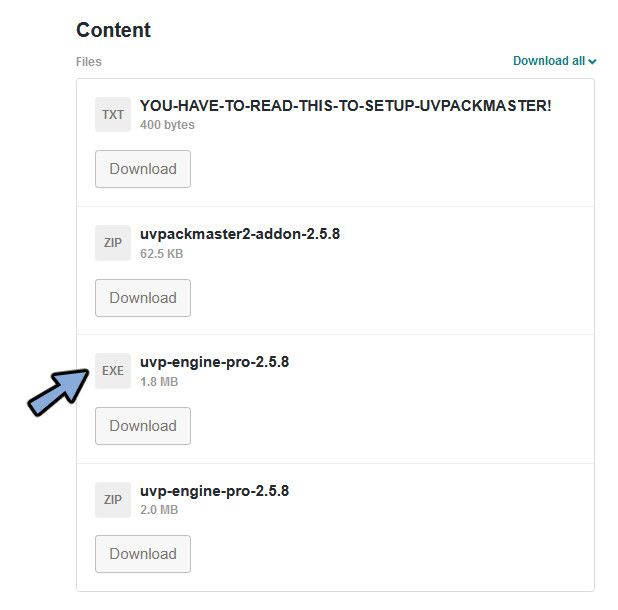
クリックして実行します。
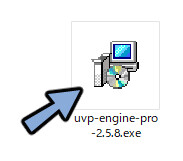
インストーラー通りに進めてインストールすればエンジンの導入が完了です。
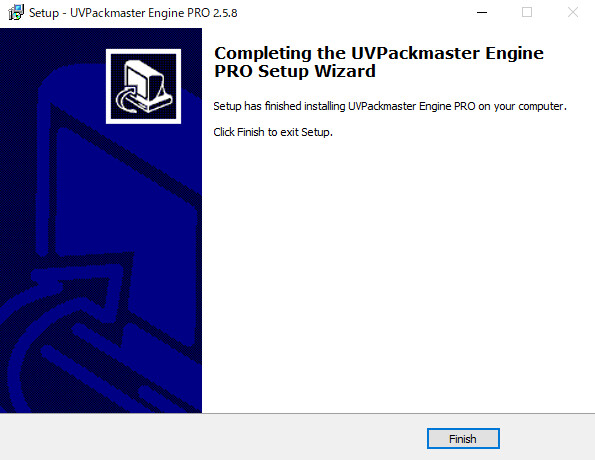
Blenderを開いてた方はBlenderを再起動してください。
ーアドオンの設定ー
uvpackmaster2-addon.zipをDL。
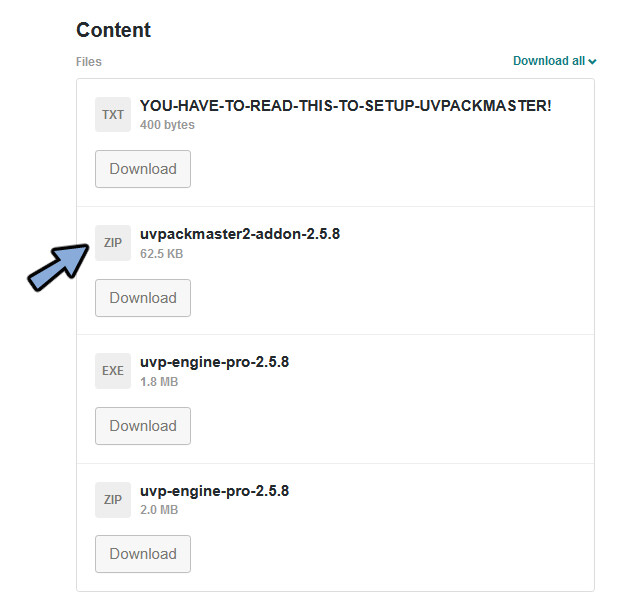
Blenderを開き、編集→プリファレンスを開きます。
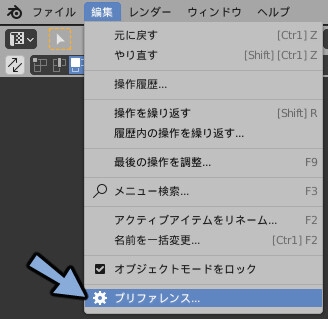
アドオンを選択して右上のインストールを選択。
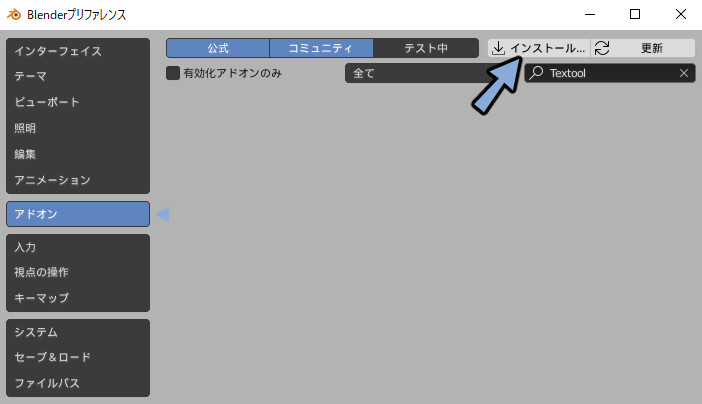
DLしたuvpackmaster2-addon.zipを選択してインストール。
UV:UVPackmaster2にチェックを入れて有効化。
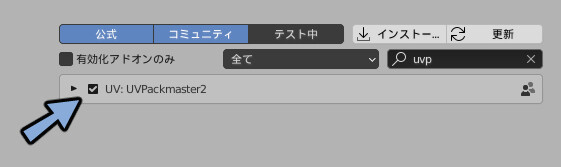
UVエディター上でNキーを押しUVPackMaster2の追加を確認。
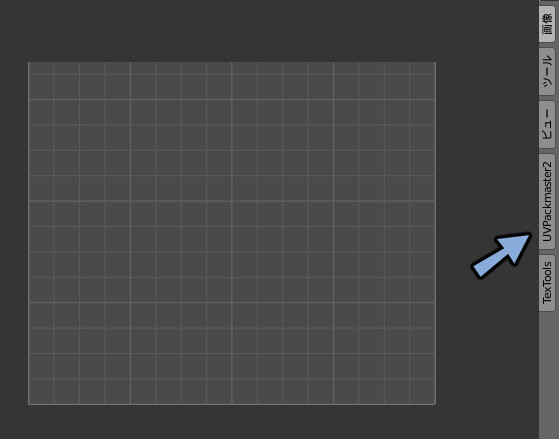
UVP engine:を見てファイルパスが指定されていれば導入が完了です。
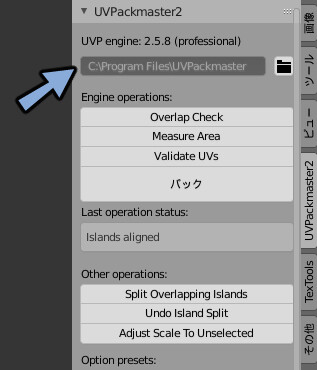
UVPackMaster2の使い方
主に使う機能はこの3つです。
- UVの自動配置
- 類似したUVを重ねる
- 小さなパーツを余白に敷き詰める
この3つについて解説します。
UVの自動配置
UVエディターで並べたいUVを選択。
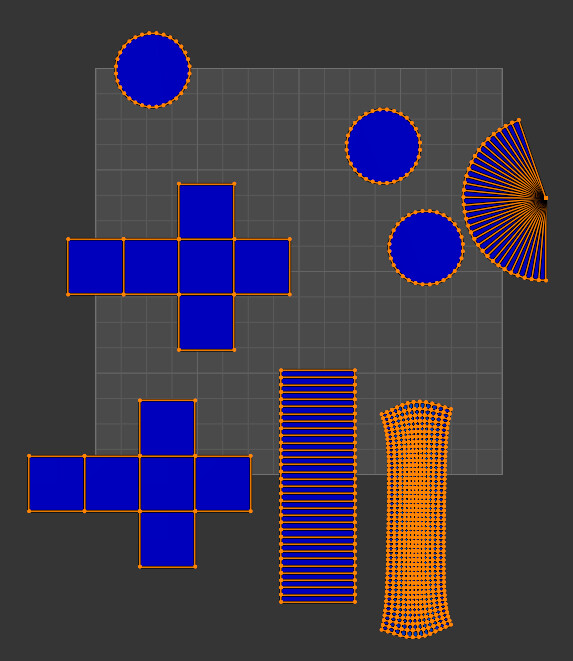
UVPackmaster2を開き、Basic Optionsの中の余白で余白の大きさを指定。
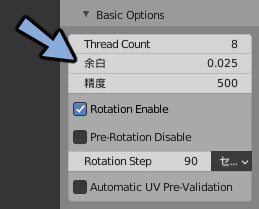
Engine operations:のパックを押すとUVを並べる事ができます。
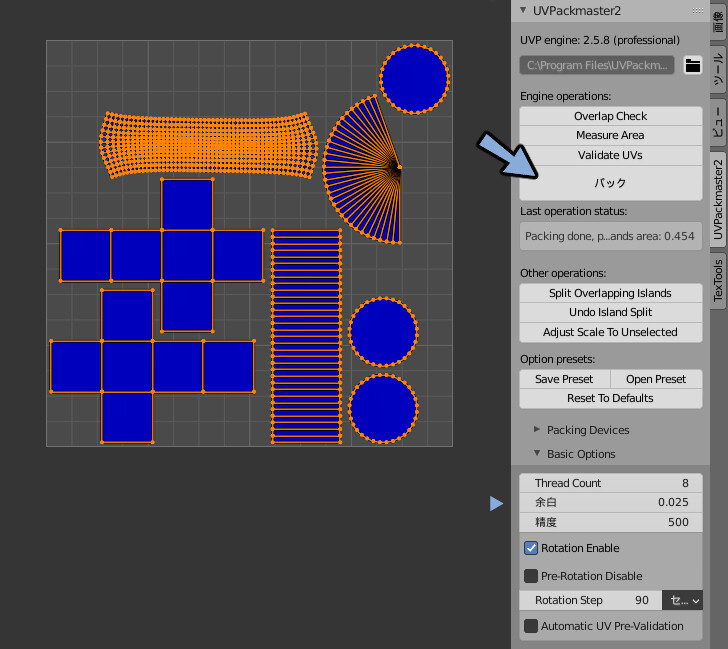
Heuristicを押します。
Enable HeuristicとAdvanced Heuristicにチェックを入れます。
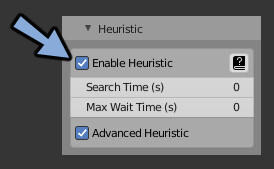
この状態でパックを押すとESCキーが押されるまで最適な配置を計算し続けます。
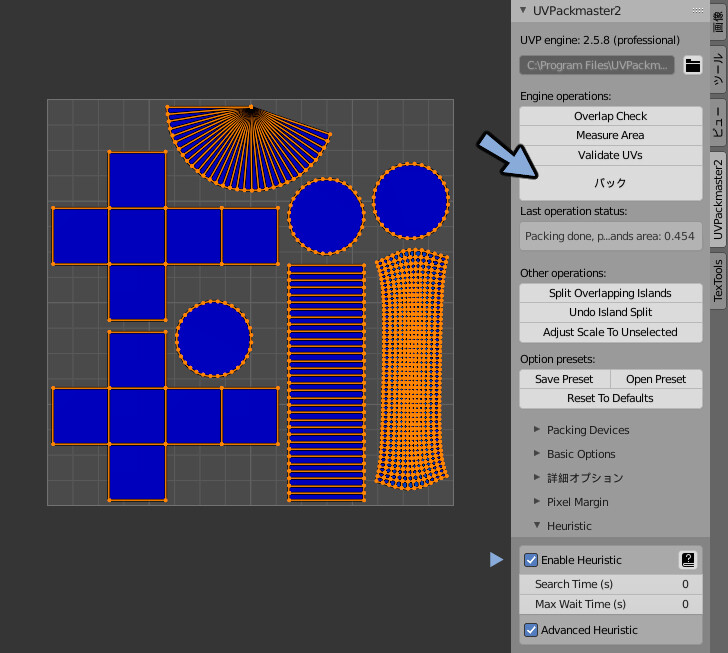
類似したUVを重ねる
UVエディターで調整したいUVを選択。
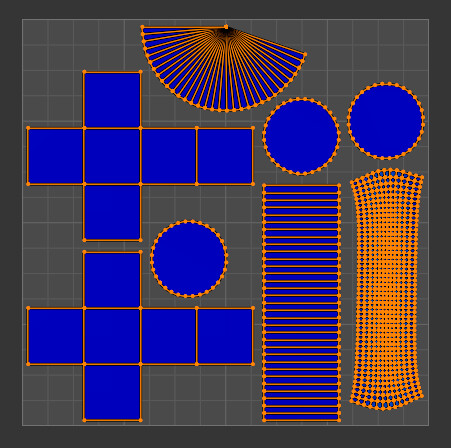
詳細オプションを押します
Align Similarを選択すると類似したUVを重ねる事ができます。
Similarity Thresholdの値を調整すると重ねるUVの誤差範囲を調節できます。
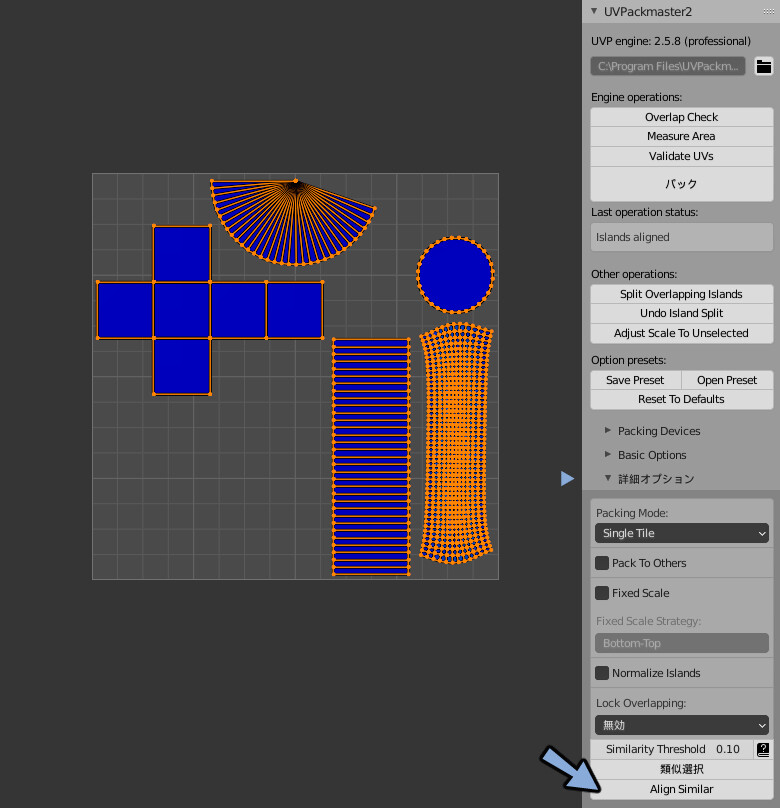
ここではSimilarity Thresholdを0.10に設定してます。
意図しない重なりが起こった場合はこちらを調節してください。
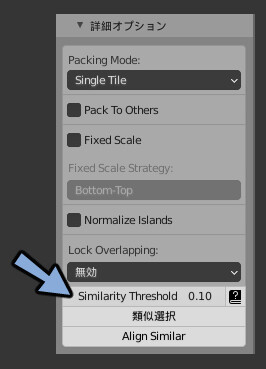
Lock Overlapping:の無効を選択して”正確”に変更します。
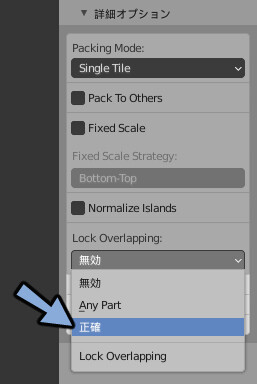
この状態でパックを押すとUVが重なった状態で再度UVを自動配列できます。
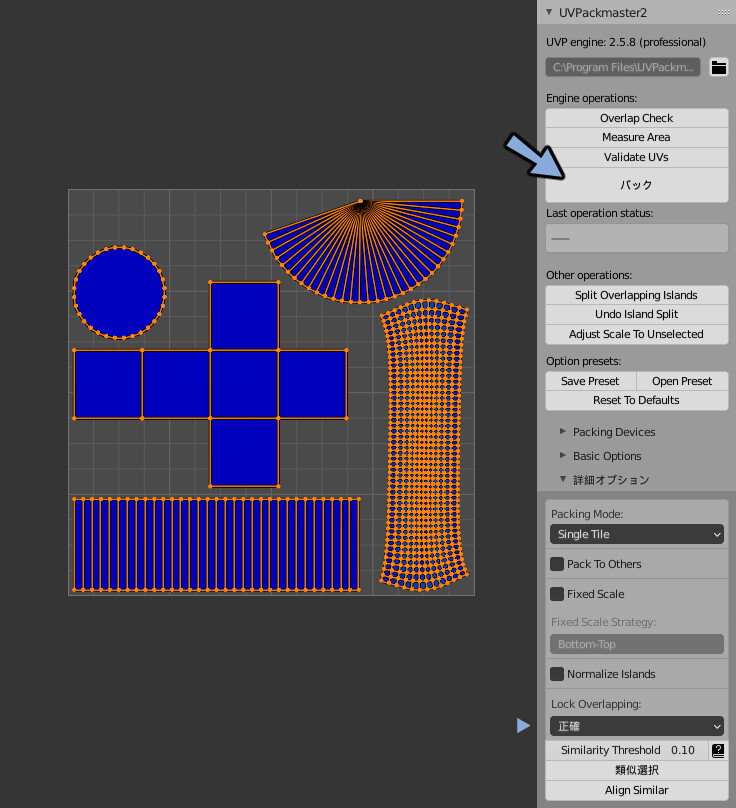
小さなパーツを余白に敷き詰める
大きなパーツを先にUV配置し選択を解除します。
この状態で正方形に収まってない小さなパーツを選択します。
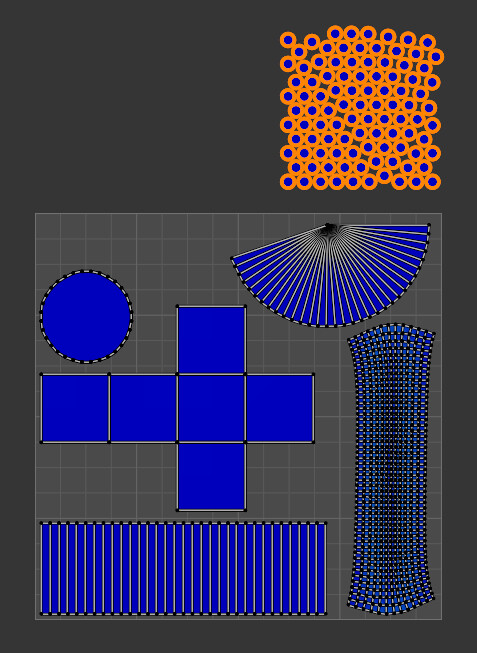
詳細オプションの中のPack To Othersにチェックを入れます。
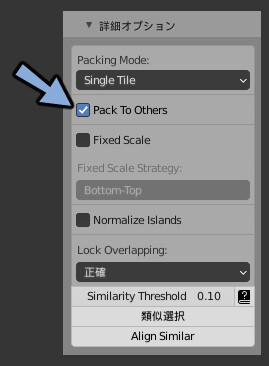
この状態でPackを押すと小さなパーツを余白に敷き詰められます。
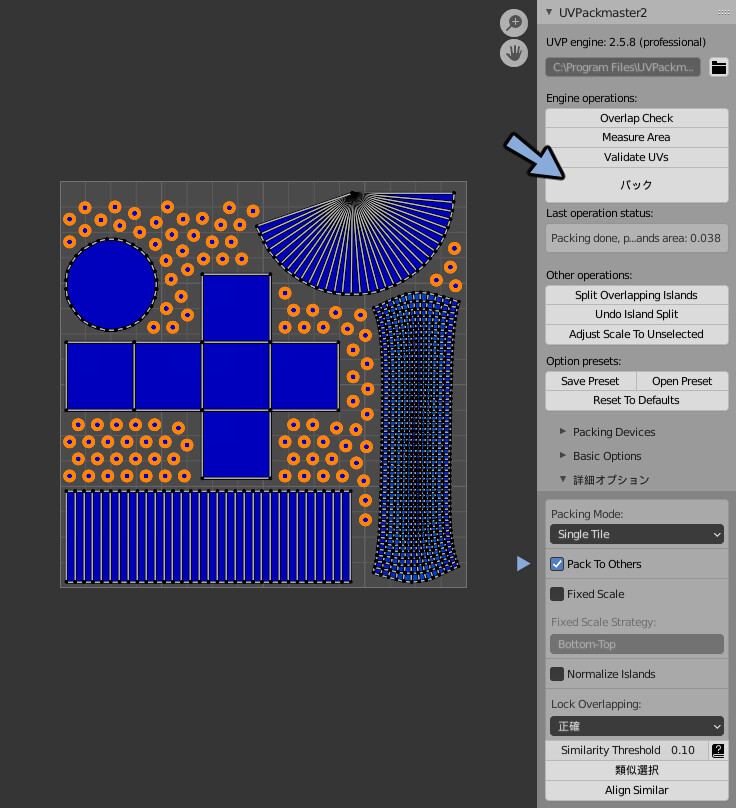
UVPackMaster2の使用感
一瞬で綺麗にUVを展開してくれる凄いツールです。
時間を買うという観点では29$のプロ版でも安いと思います。
デメリットはUVの流れや上下がバラバラになる事。
ゲームやVRChat向けの3Dモデルなどでは正直使いにくいです。
UVの大まかな配置を検討するのには役立ちますが、
共有やあとで編集する可能性が高いモデルのUV展開にはおすすめできません。
イラストの背景や映像などの1回キリで後で編集する予定が無い3Dモデルの場合、
この一瞬でUVを最適な配置に並べるという機能が役立ちます。
そいういう事に使いたい方におすすめの有料アドオンです。
まとめ
UVPackMaster2の操作方法を紹介しました。
その他の操作については公式のYoutube動画を見てください。
右下の歯車マークを選択して1080pHDに変更。
出来るだけ大きな画面の表示してみると操作方法が分かります。


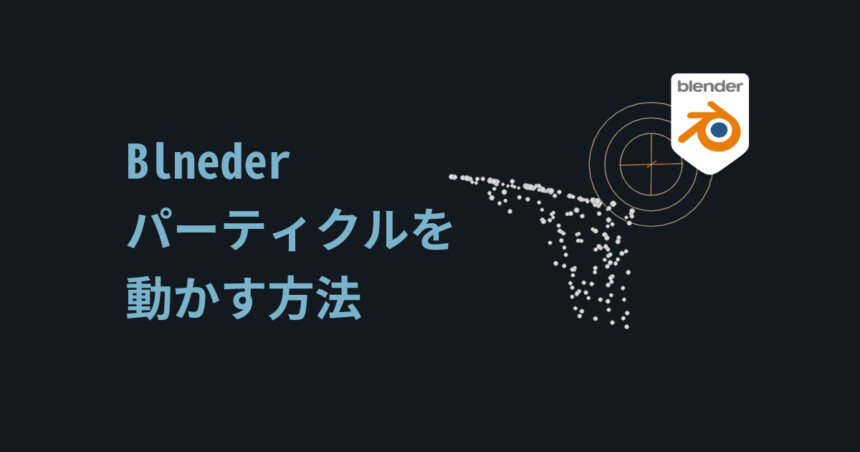
コメント